Как узнать, установлена ли на компьютере 32-разрядная или 64-разрядная версия Windows?
Для определения разрядности установленной операционной системы Windows на вашем компьютере, выполните следующие действия:
Щелкните правой кнопкой мыши на значок «Мой компьютер» и выберите пункт «Свойства«.
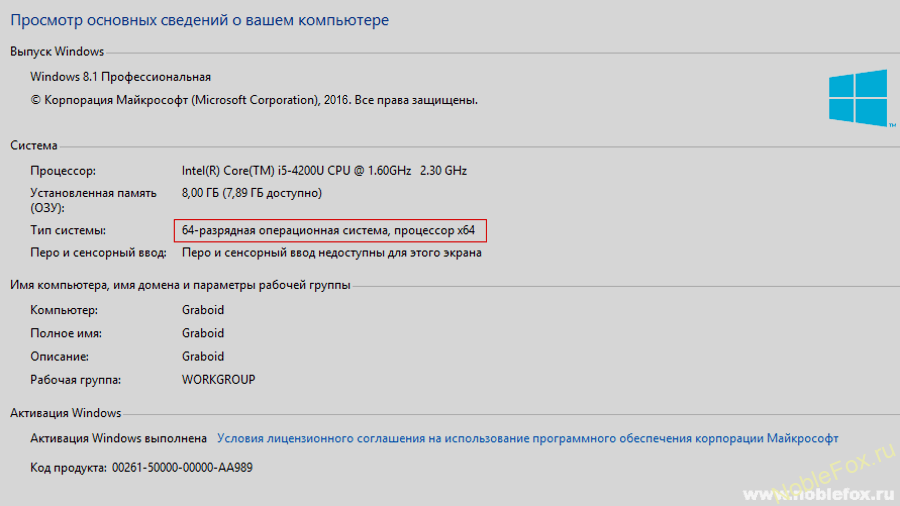
Если в сведениях о системе указано «64-разрядная версия«, значит на вашем компьютере установлена 64-битная версия Windows. В случае, если указано «32-разрядная версия«, это означает, что у вас установлена 32-битная версия.
В чем разница между 32-разрядной и 64-разрядной версиями Windows?
Термины «32-разрядный» и «64-разрядный» относятся к способу обработки информации центральным процессором (ЦП) компьютера. 64-разрядная версия Windows эффективнее обрабатывает большие объемы оперативной памяти (ОЗУ) по сравнению с 32-разрядной системой.
Давайте сравним 32-битные и 64-битные процессоры. Количество бит указывает на ширину регистра процессора и способ обработки информации им. Регистр — это небольшое хранилище, используемое процессором для хранения данных, к которым ему необходим быстрый доступ для оптимальной производительности компьютера.
Число бит указывает на ширину этого регистра. В связи с этим, 64-битный регистр может хранить больше данных, чем 32-битный, который, в свою очередь, может хранить больше данных, чем 16-битные или 8-битные регистры.
32-битная архитектура Windows ограничивает доступное приложению количество оперативной памяти до 4 ГБ. 64-битные системы позволяют непосредственно адресовать более 4 ГБ оперативной памяти, что является более чем достаточным для производительной работы даже самых «тяжелых» приложений.
Интересно, что еще за 5 лет до появления компьютерных 64-битных процессоров, консоли «Nintendo 64» и «PlayStation 2» имели 64-битные процессоры на уровне пользователей.
Какую версию выбрать, 32-разрядную или 64-разрядную Windows?
Одной из проблем, с которой сталкиваются пользователи, является ограничение операционной системы на использование оперативной памяти.
Независимо от версии Windows XP, 7, 8 или 10, 32-битная операционная система имеет ограничение до 4 гб оперативной памяти. Это означает, что любая установленная операционная система этого типа не сможет видеть или использовать больше 4 гб. оперативной памяти.
Отличие заключается в 64-битной операционной системе, которая может видеть и использовать более 4 гб. оперативной памяти.
Поэтому на компьютере с объемом памяти более 4 ГБ необходимо устанавливать 64-битную версию Windows.





